User Interface (UI) merupakan sebuah tampilan antarmuka sebuah smartphone. Brand-brand smartphone di dunia telah merilis bermacam-macam user interface. Seperti OneUI dari Samsung, MIUI dari Xiaomi, Stock Android dari Google Pixel, ColorOS dari OPPO, realme UI dari Realme, hingga UI yang sangat terkenal dari iPhone, yakni iOS. Tentu masing-masing orang memiliki selera yang berbeda mengenai User Interface manakah yang terbaik.
Android Stock merupakan user interface yang diluncurkan secara resmi oleh salah satu perusahaan teknologi dunia, Google. Beberapa brand smartphone dunia sudah merilis sebagian produknya dengan menggunakan UI ini, seperti seri Google Pixel, sebagian smartphone Xiaomi, smartphone Nokia, HTC, OnePlus, hingga smartphone Motorola. Kelebihan dari Android Stock ini adalah simplicity (kesederhanaan tampilan), fluiditas, dan pengalaman tanpa aplikasi bawaan tak penting. Selain itu, dari segi keamanan, smartphone yang menggunakan Android Stock akan mendapatkan pembaruan secara prioritas dari pihak Google, selaku ada otoritas tertinggi pada Android.
Tampilan dari Android Stock sendiri sangatlah bersih dari bloatware atau bisa dikatakan bebas dari aplikasi-aplikasi bawaan brand smartphone tersebut. Bisa disimpulkan bahwa Android Stock merupakan versi UI yang asli. Walaupun begitu, Android Stock ini memiliki sebuah kekurangan, yakni sulitnya kustomisasi UI. Ukuran dan tampilan ikon pada Android Stock tidak bisa diubah-ubah.
Pertanyaannya adalah, bisakah pengguna smartphone Samsung mengganti OneUI menjadi Android Stock? Jawabannya adalah tidak bisa. Namun kamu tidak perlu khawatir karena kita bisa mendapat pengalaman serupa dengan berbagai alternative di bawah ini. Berikut langkah-langkahnya.
Tutorial
1. Unduh dan Install aplikasi bernama CPL di Google Play Store.
2. Jalankan launcher CPL yang baru dipasang di smartphone kamu. Tampilan home screen-nya akan seperti berikut (gambar kiri) dan tampilan menu akan seperti gambar berikut (gambar kanan).
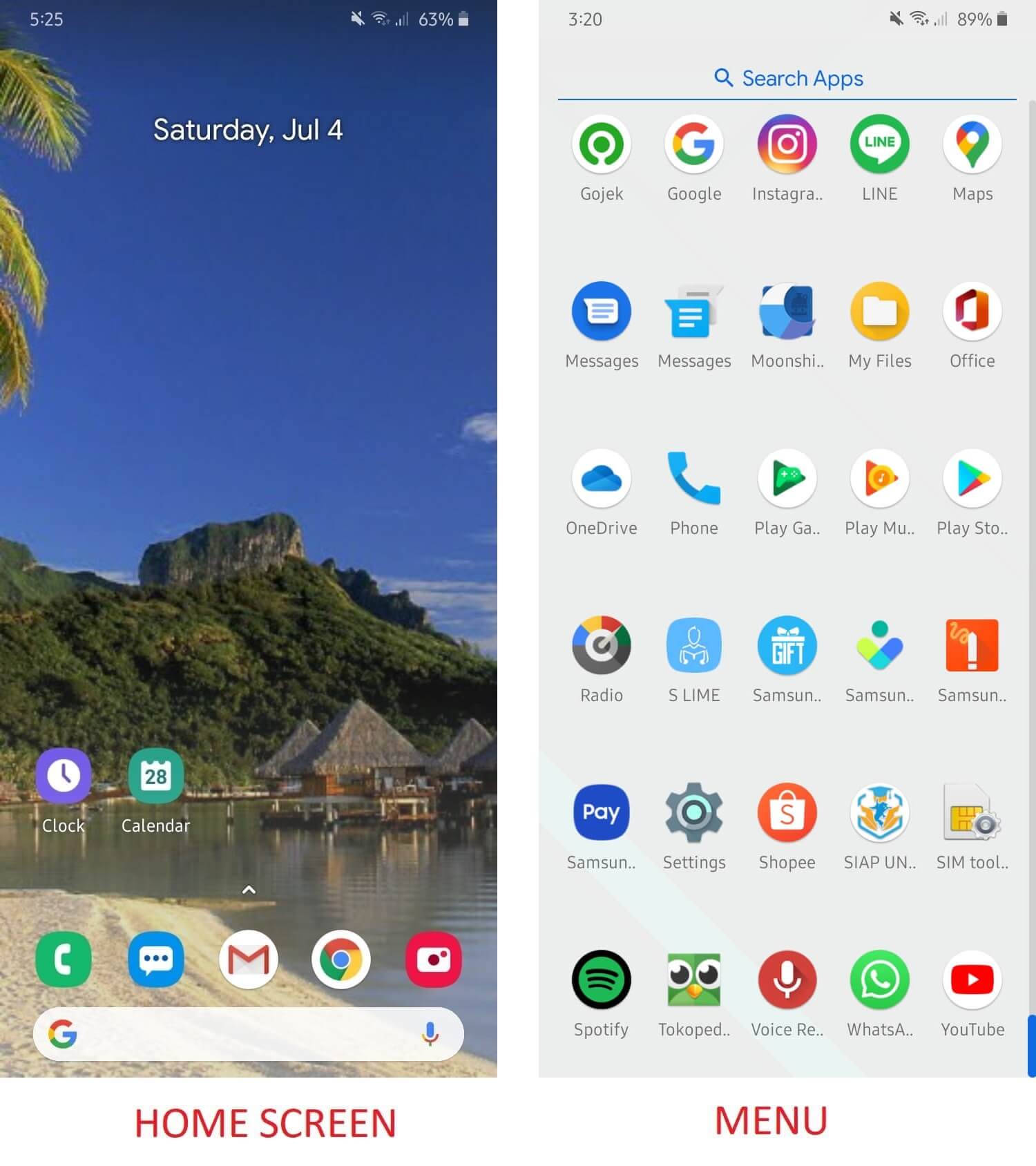
3. Kemudian unduh dan install aplikasi Moonshine sebagai icon pack smartphone kamu.
4. Setelah aplikasi “Moonshine” terpasang, tap dan tahan layar home screen kamu, sehingga akan muncul tampilan sebagai berikut.Pilih tulisan “HOME SETTINGS”.
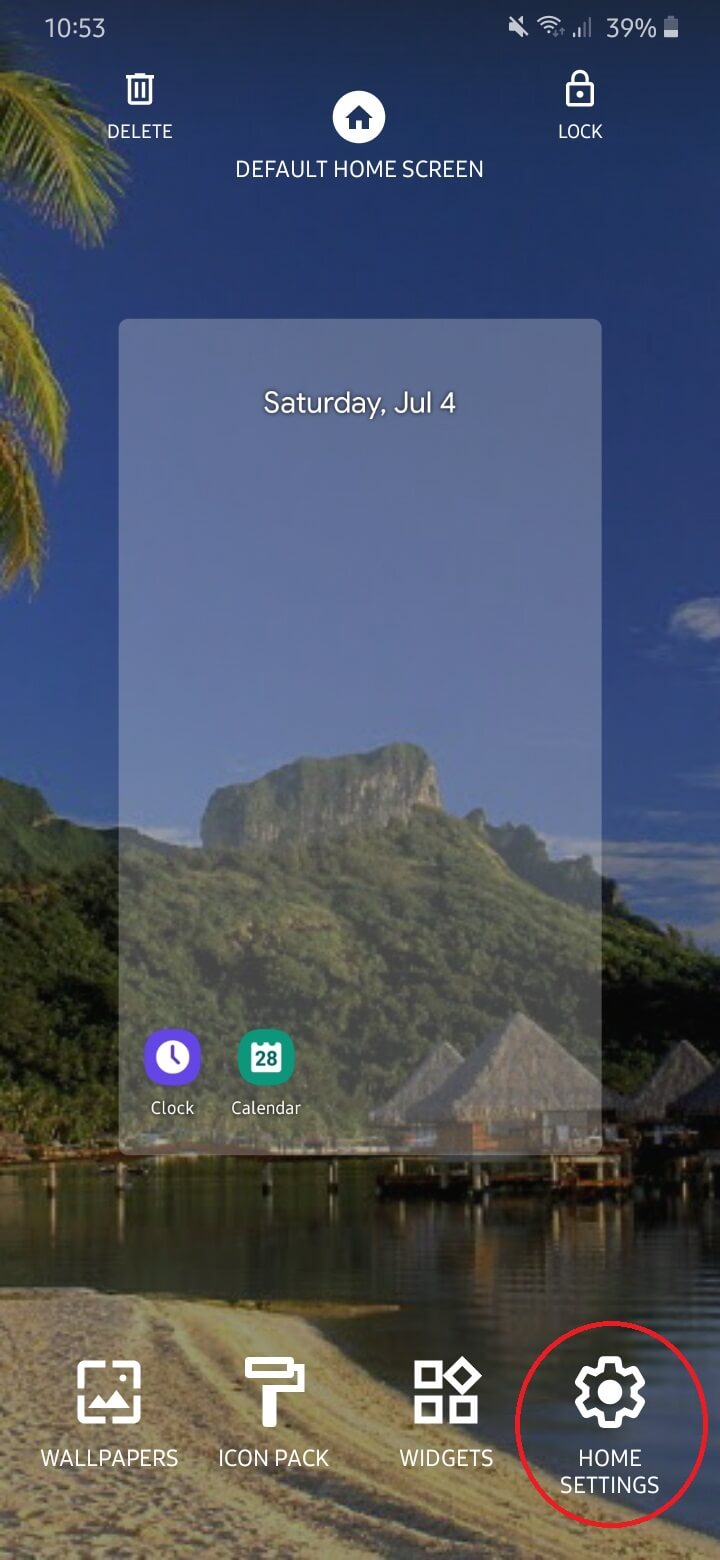
5. Tampilan menu-menu pun terbuka, pilih tulisan “Theme”. Lalu pilih tulisan “Icon pack”.
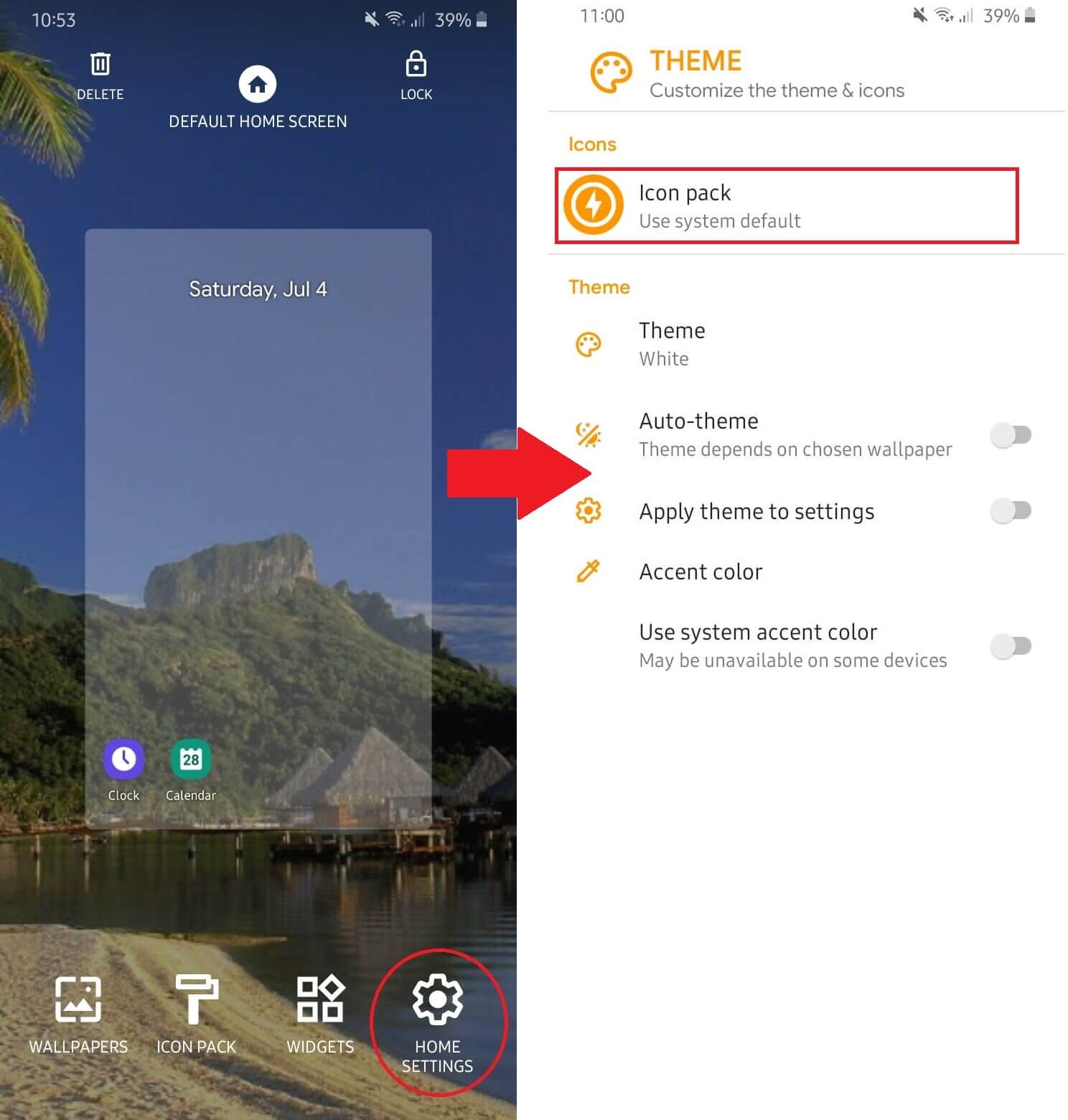
6. Tap tulisan “Moonshine” untuk memasang icon pack pada smartphone kamu.
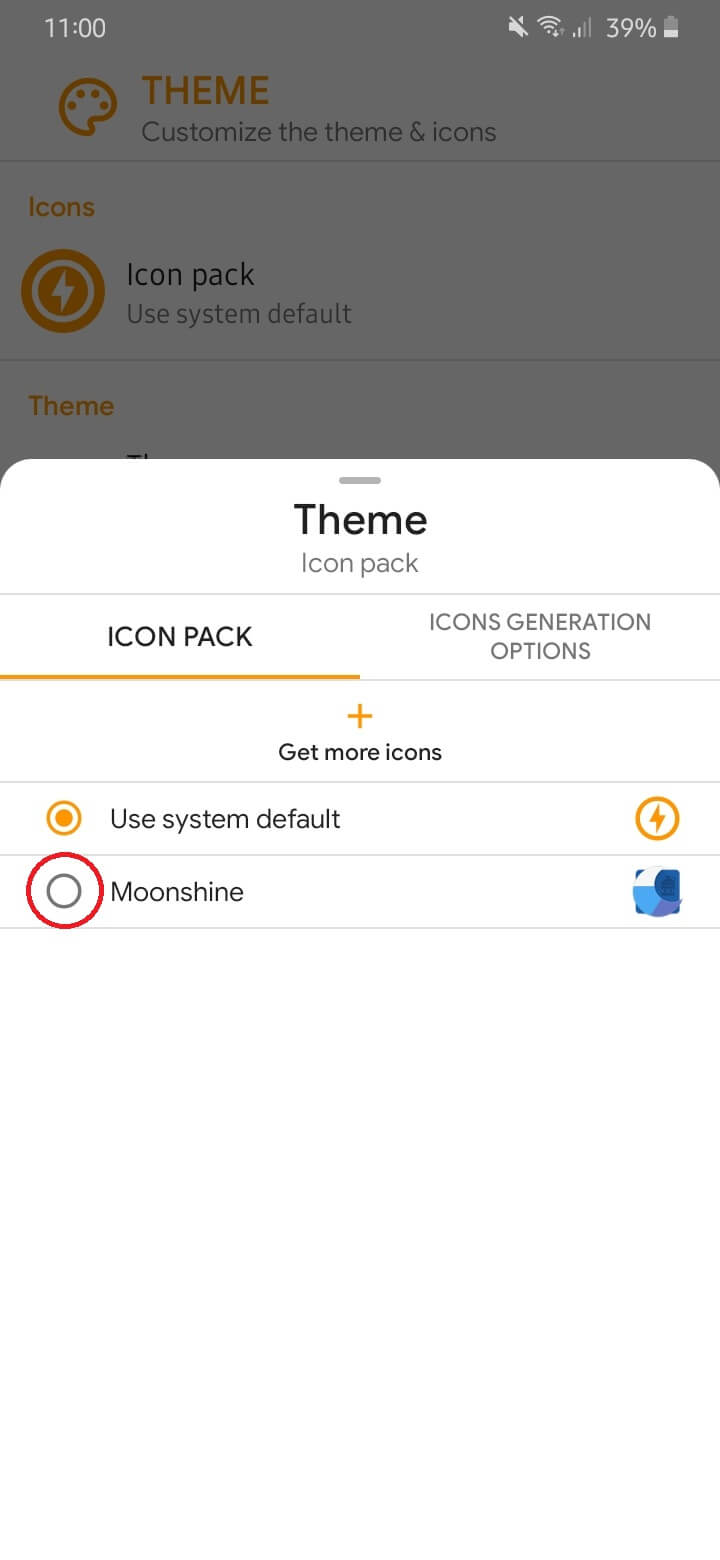
7. Icon-icon di smartphone kamu pun akan berubah seperti gambar di bawah.
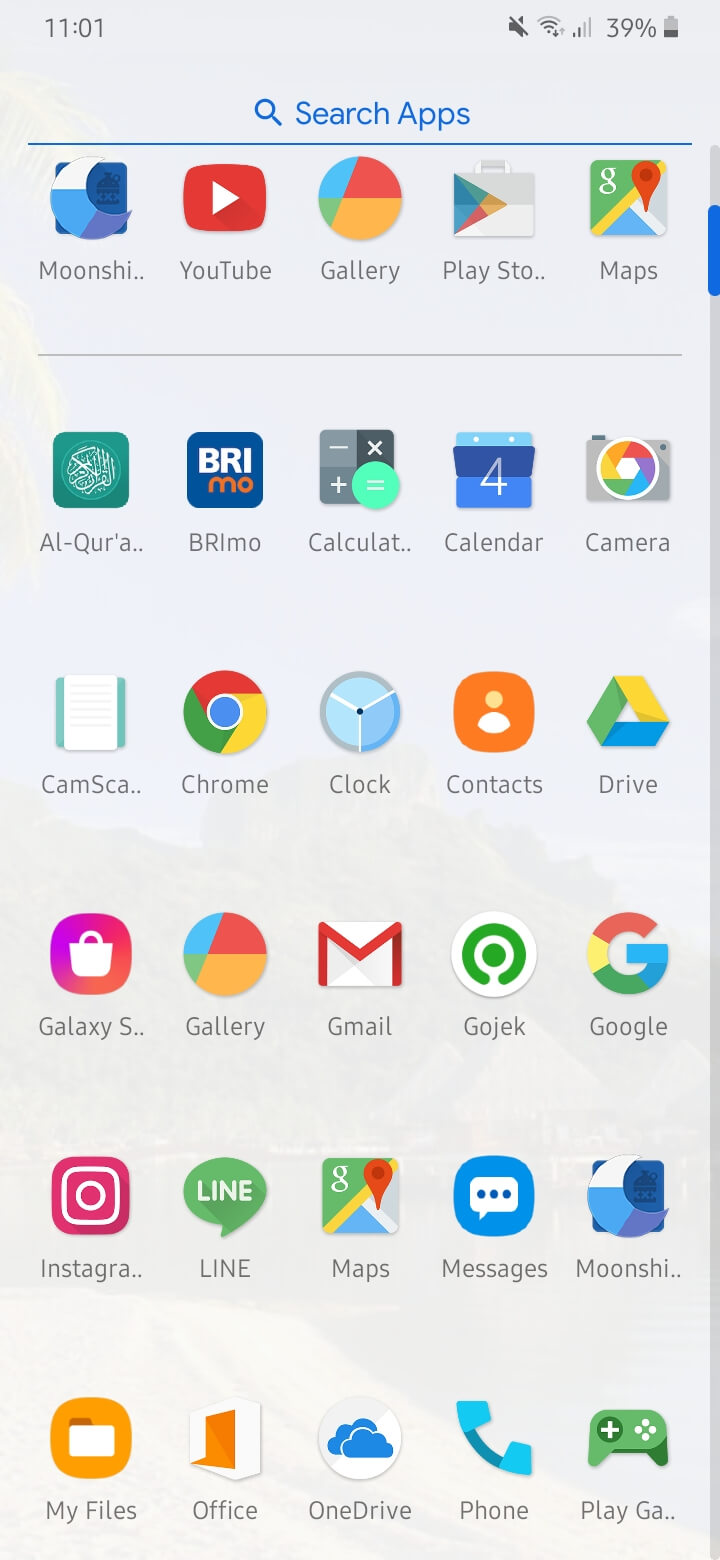
8. Untuk mengubah tema dari smartphone kamu agar bernuansa Android Stock adalah dengan cara buka menu “Settings” pada smartphone kamu. Kemudian pilih tulisan “Themes”.
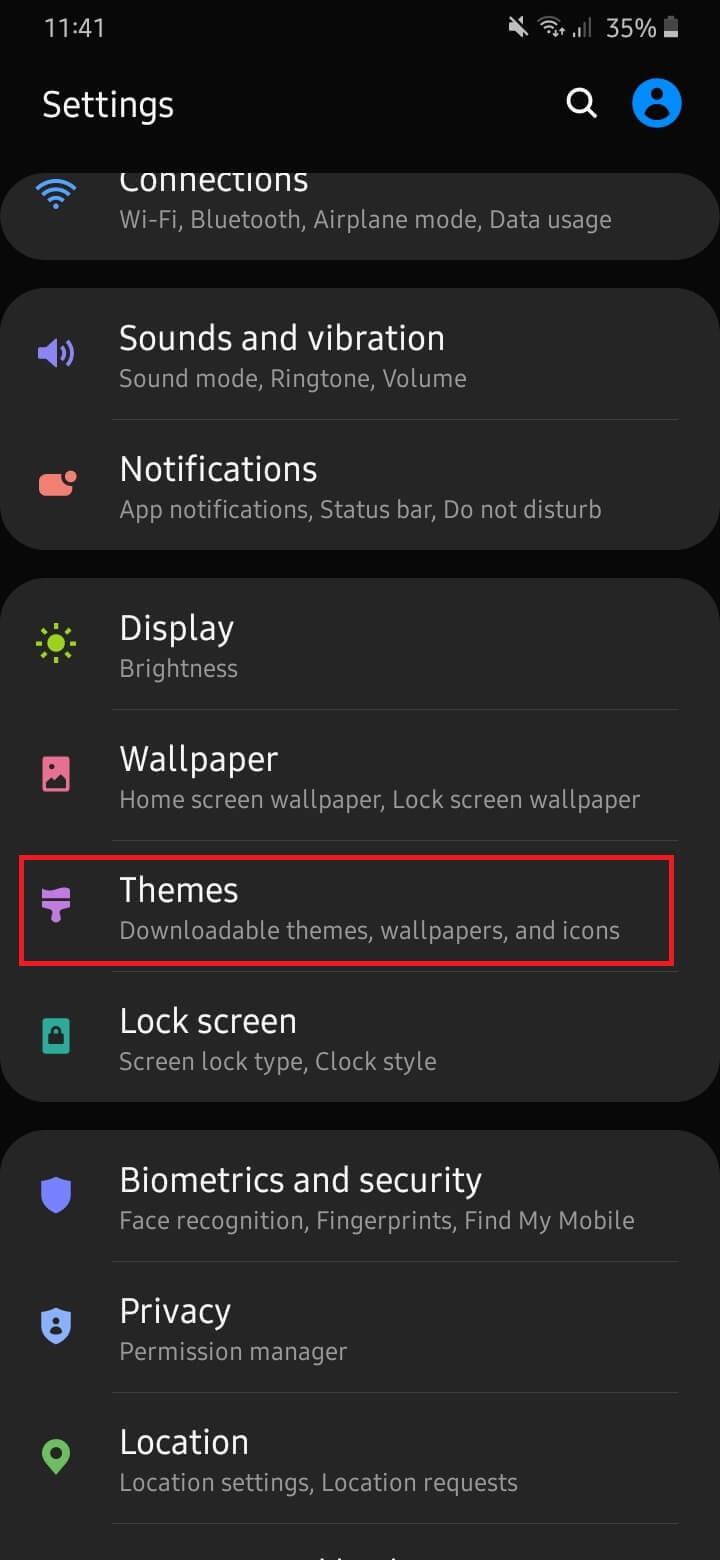
9. Setelah pengaturan “Themes” terbuka, ketikkan kata “material” pada search bar.
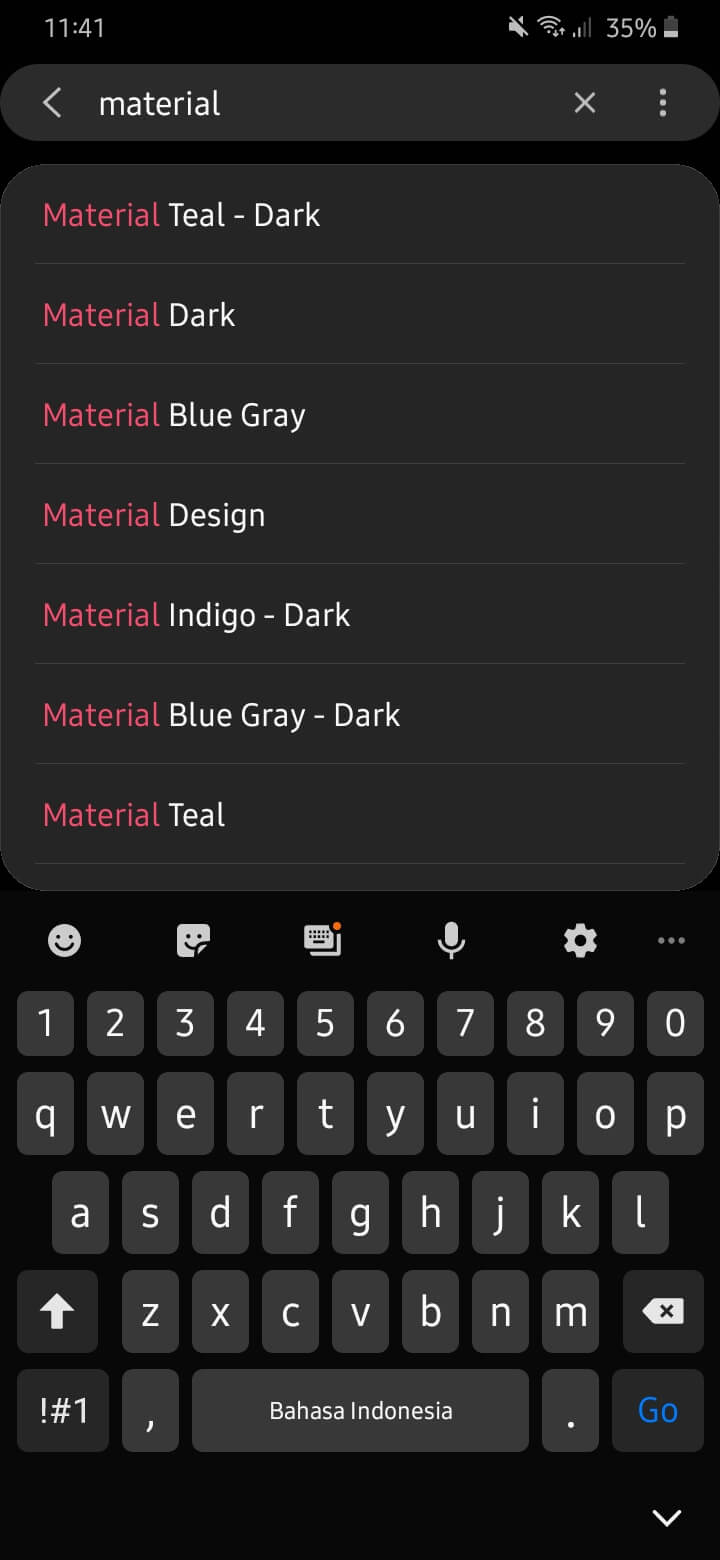
10. Pilih satu tema yang kamu inginkan, lalu unduh dan jalankan.
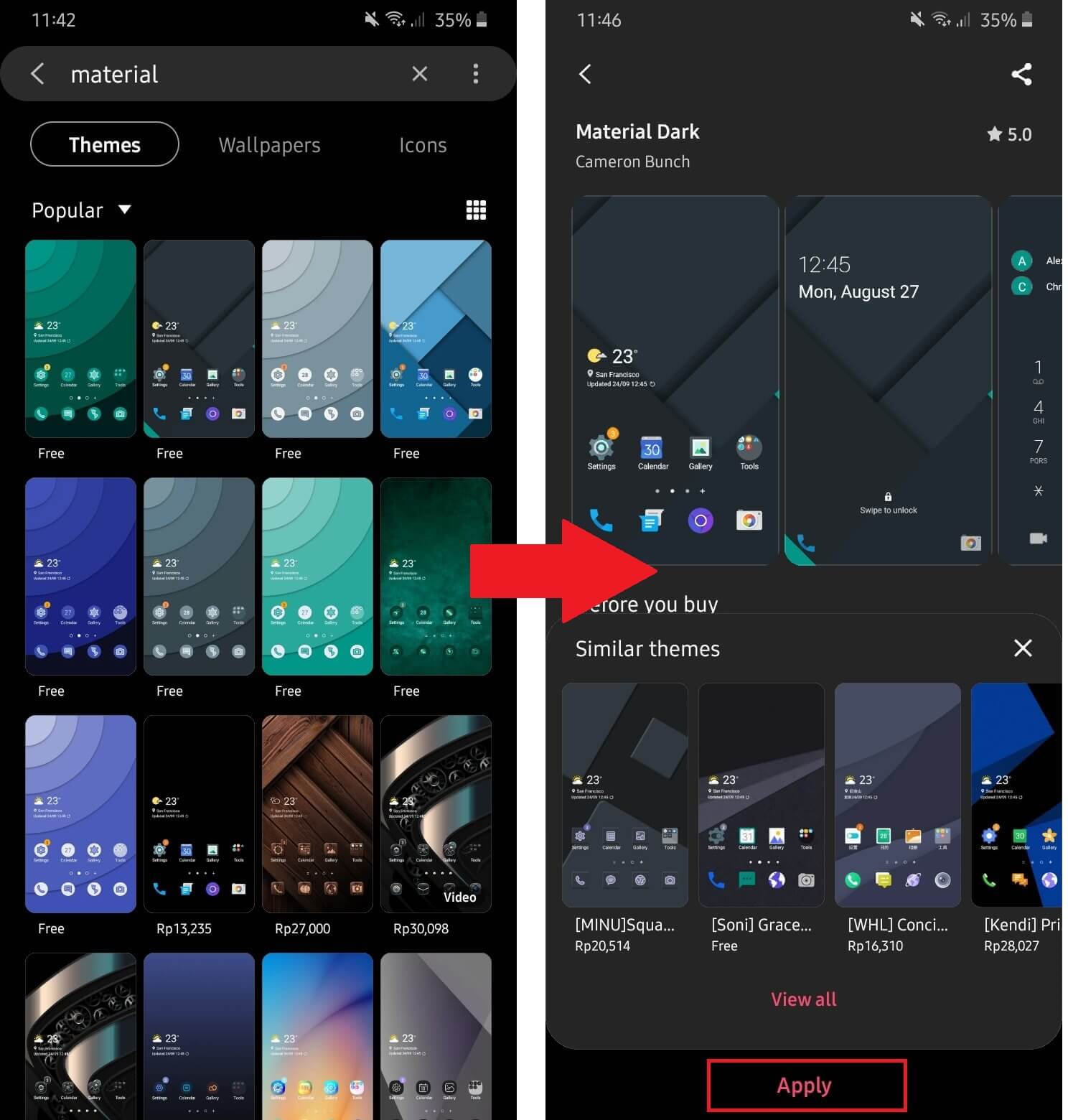
11. Selesai. Tampilan akhir smartphone kamu akan seperti gambar berikut.
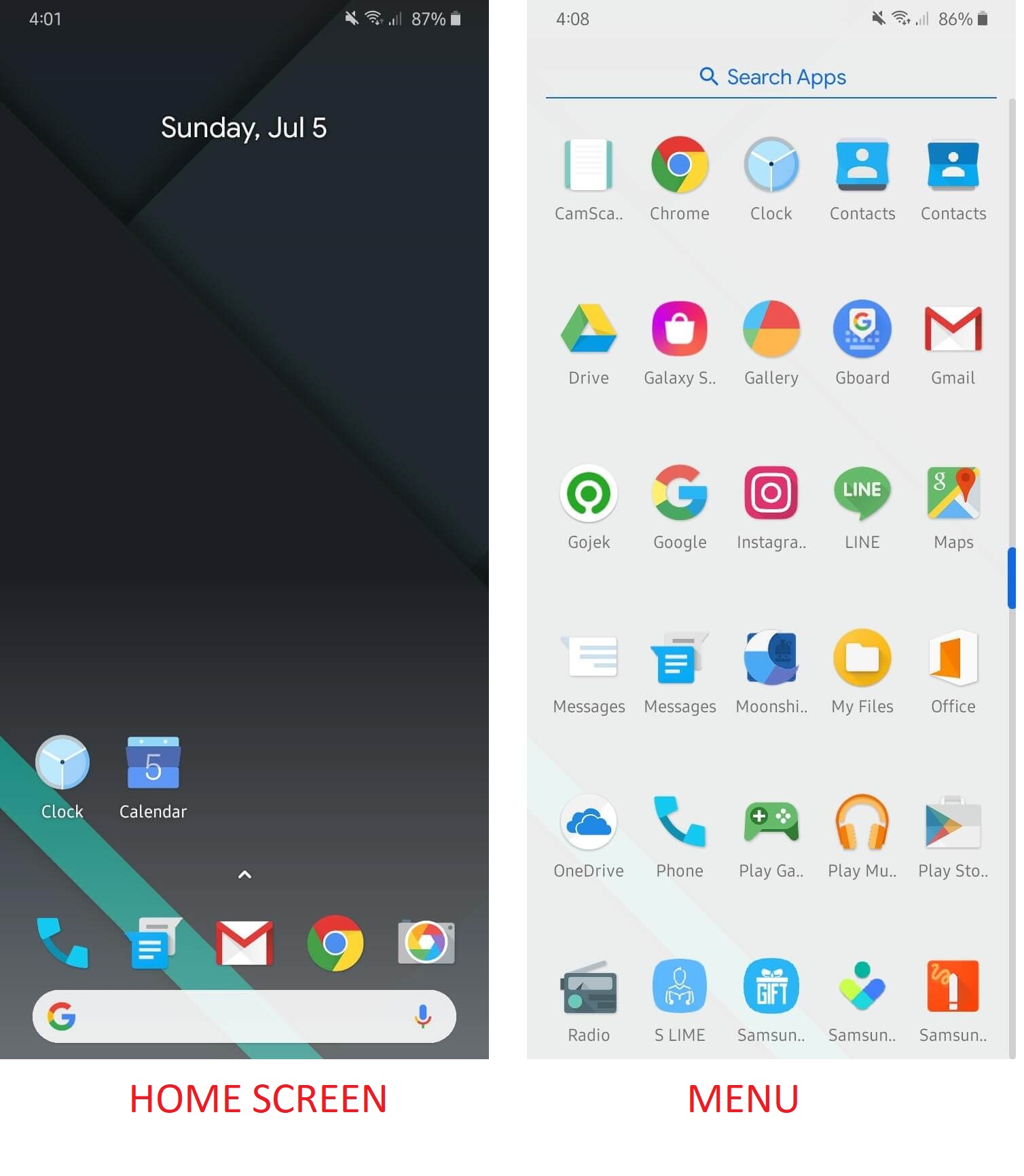
Catatan : Agar semakin terasa pengalaman akan Android Stock, disarankan untuk mengunduh Google Contact, Google Messages, dan Google Keyboard.
Demikian tutorial cara mudah mendapatkan pengalaman Android Stock pada HP Samsung. Semoga bermanfaat.














